Excel VBAで大規模なデータ集計や加工をする時、VBAで加工をするよりもSQLで行うと圧倒的に短いコードで実現することができます。そしてカードが短いということはバグが入り込む余地も小さくなると言えます。
コーディング編の下準備として、生成AIでテストデータを用意してみます。
コーディング編はこちら。
VBAはぐるぐるループさせて処理をするのでデータ数に応じてレスポンスが悪くなりますが、集合指向のSQLならガツンと一発で出るからです。そしてソースコードが短ければバグが入り込むリスクも少なくなります。
下記のデータ突き合わせの記事では4行のコードで記述しています。
架空の品名マスターを作成
Chat AIでサンプルデータを作ってもらうことにしました。
品番(数字5桁-数字5桁)と、それに紐づく品名(日用品)、単価(100円単位)のテストデータを作成してください。行数は20行で、区切りはカンマ区切りで作成してください。
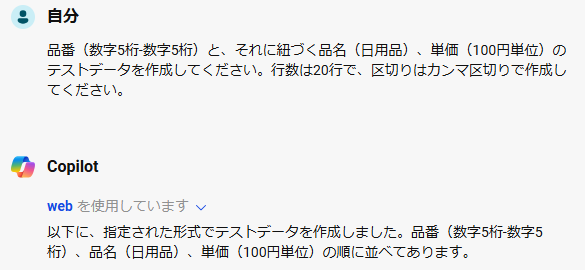
12345-67890,トイレットペーパー,300
23456-78901,歯ブラシ,200
34567-89012,洗剤,500
45678-90123,シャンプー,700
56789-01234,リンス,700
67890-12345,ボディソープ,600
78901-23456,洗濯洗剤,800
89012-34567,食器用洗剤,300
90123-45678,スポンジ,100
01234-56789,雑巾,150
11234-66789,掃除機,20000
22345-77890,エアコン,30000
33456-88901,冷蔵庫,50000
44567-99012,洗濯機,40000
55678-00123,炊飯器,13000
66789-11234,電子レンジ,8000
77890-22345,トースター,5000
88901-33456,ミキサー,3500
99012-44567,フライパン,2500
00123-55678,包丁,3000このままコピペすると全てA列に入ってしまうので区切り位置指定ウィザードで整えます。
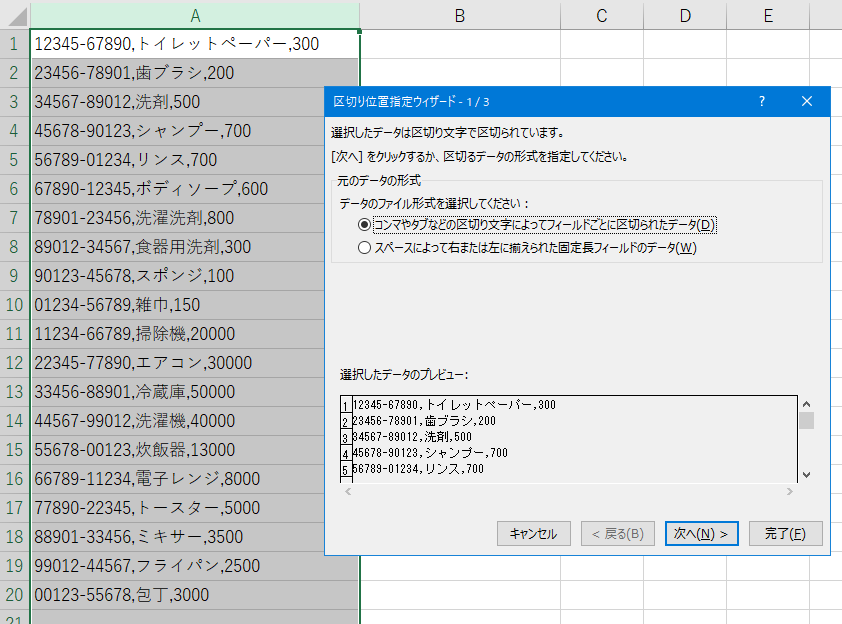
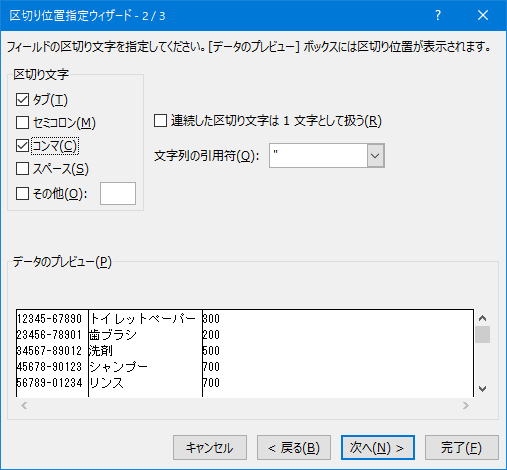
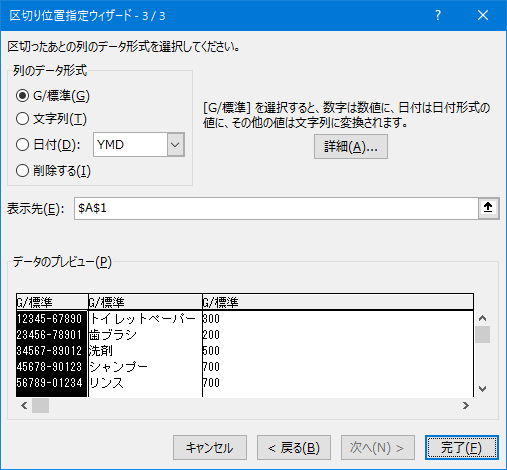
列名を指定するのを忘れたので1行目に列名を付けました。これをシート名「品名マスター」としました。
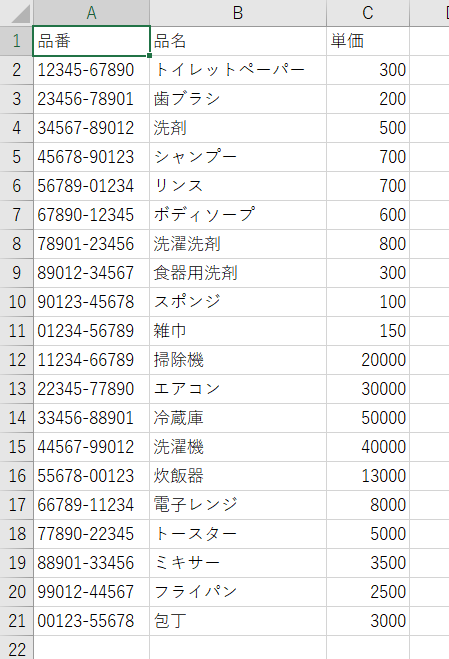
架空の売り上げデータを作成する
この品番に対して仮の売り上げデータを作ってください。具体的には仮の伝票番号(4桁数字)10種類、その伝票に記載されている品番と売れた個数のデータを50件作ってください。
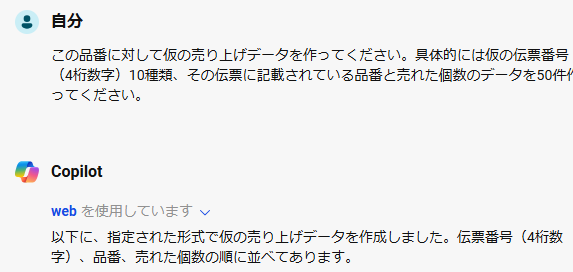
1001,12345-67890,10
1001,23456-78901,15
1001,34567-89012,7
1001,45678-90123,12
1001,56789-01234,9
1002,67890-12345,14
1002,78901-23456,11
1002,89012-34567,13
1002,90123-45678,8
1002,01234-56789,10
1003,11234-66789,5
1003,22345-77890,4
1003,33456-88901,3
1003,44567-99012,2
1003,55678-00123,6
1004,66789-11234,7
1004,77890-22345,8
1004,88901-33456,9
1004,99012-44567,10
1004,00123-55678,11
1005,12345-67890,12
1005,23456-78901,13
1005,34567-89012,14
1005,45678-90123,15
1005,56789-01234,16
1006,67890-12345,17
1006,78901-23456,18
1006,89012-34567,19
1006,90123-45678,20
1006,01234-56789,21
1007,11234-66789,22
1007,22345-77890,23
1007,33456-88901,24
1007,44567-99012,25
1007,55678-00123,26
1008,66789-11234,27
1008,77890-22345,28
1008,88901-33456,29
1008,99012-44567,30
1008,00123-55678,31
1009,12345-67890,32
1009,23456-78901,33
1009,34567-89012,34
1009,45678-90123,35
1009,56789-01234,36
1010,67890-12345,37
1010,78901-23456,38
1010,89012-34567,39
1010,90123-45678,40
1010,01234-56789,41これをシート名「売り上げ」としました。
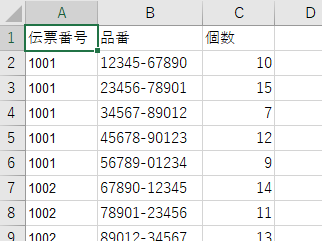
データ準備編はここまでとして、次回はこれをVBA+SQLで加工します。




コメント